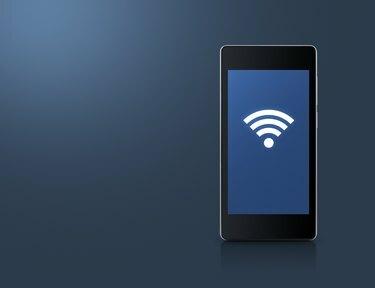
Simbolul WIFI pe ecranul unui smartphone.
Credit imagine: grapestock/iStock/Getty Images
Dacă Wi-Fi-ul iPhone-ului dvs. se deconectează în mod neașteptat, este posibil să întâmpinați una dintre mai multe probleme diferite. Ai putea pur și simplu să primești un semnal slab; dacă semnalul este slab sau fluctuează, recepția dvs. Wi-Fi va reflecta acest lucru. Software-ul iPhone-ului dvs. ar putea să funcționeze defectuos sau este posibil să fi deteriorat receptorul Wi-Fi prin scăparea telefonului sau prin expunerea la lichid.
Reţea
Înainte de a concluziona că ceva din iPhone-ul tău este corupt, asigură-te că rețeaua Wi-Fi în sine funcționează. Conectați-vă la rețeaua Wi-Fi cu un alt dispozitiv, cum ar fi computerul dvs. sau iPhone-ul altcuiva. Dacă utilizați o rețea de domiciliu, mutați iPhone-ul mai aproape de router. Îndepărtați alte obiecte care ar putea cauza interferențe, cum ar fi un monitor pentru copii sau un telefon fără fir. Verificați dacă routerul și modemul sunt pornite. Dacă utilizați o rețea publică, confirmați că ați introdus parola corectă și că nu trebuie să plătiți pentru timp suplimentar.
Videoclipul zilei
Repornire
Uneori, receptorul Wi-Fi al iPhone-ului dvs. poate avea nevoie de o resetare rapidă. Atingeți „Setări” pe ecranul de pornire al iPhone și apoi atingeți „Wi-Fi”. Glisați butonul de comutare pentru a dezactiva Wi-Fi. Așteptați cinci secunde. Glisați butonul de comutare pentru a-l porni din nou. Dacă acest lucru nu ajută, resetați iPhone-ul însuși ținând apăsate simultan butoanele „Acasă” și „Sleep/Wake” până când apare logo-ul Apple.
Actualizați și restaurați
Dacă iPhone-ul nu are cele mai recente actualizări de software sau dacă îți faci jailbreak telefonul, este posibil să nu funcționeze la niveluri optime și aceasta poate fi sursa defecțiunilor tale Wi-Fi. Pentru a actualiza, conectați iPhone-ul la computer și deschideți iTunes. Faceți clic pe numele iPhone-ului în coloana din stânga a ferestrei iTunes și faceți clic pe „Verificați actualizări” în centrul ecranului. Alegeți să descărcați orice actualizare disponibilă în caseta de dialog care apare. Dacă acest lucru tot nu ajută, restaurați iPhone-ul la setările din fabrică făcând clic pe butonul „Restaurare” chiar sub Verificați actualizări. Acest lucru șterge complet iPhone-ul și reinstalează software-ul, așa că dacă problema Wi-Fi are vreo legătură cu software-ul dvs., aceasta este rezolvată.
Hardware
Deteriorările hardware pot fi, de asemenea, sursa întreruperilor Wi-Fi. Caderea iPhone-ului, expunerea lui la temperaturi extreme sau deteriorarea lichidelor pot provoca daune permanente firelor și plăcilor de circuite responsabile de transmiterea semnalelor de Internet. Acest tip de problemă nu poate fi rezolvată acasă; în schimb, trebuie să duci dispozitivul la un specialist iPhone. Cu toate acestea, deteriorarea hardware-ului este puțin probabilă dacă această problemă Wi-Fi este singura problemă pe care o întâmpinați, deoarece daunele interne sunt de obicei larg răspândite.



